IP地址冲突简单查找方法与预防管理策略
如何解决局域网IP地址冲突
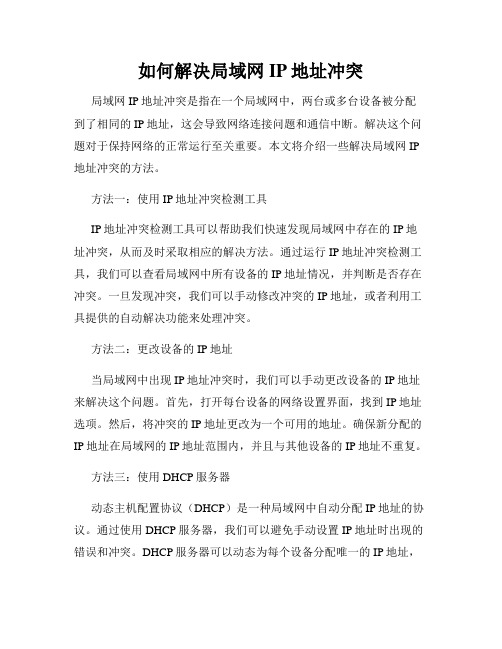
如何解决局域网IP地址冲突局域网IP地址冲突是指在一个局域网中,两台或多台设备被分配到了相同的IP地址,这会导致网络连接问题和通信中断。
解决这个问题对于保持网络的正常运行至关重要。
本文将介绍一些解决局域网IP 地址冲突的方法。
方法一:使用IP地址冲突检测工具IP地址冲突检测工具可以帮助我们快速发现局域网中存在的IP地址冲突,从而及时采取相应的解决方法。
通过运行IP地址冲突检测工具,我们可以查看局域网中所有设备的IP地址情况,并判断是否存在冲突。
一旦发现冲突,我们可以手动修改冲突的IP地址,或者利用工具提供的自动解决功能来处理冲突。
方法二:更改设备的IP地址当局域网中出现IP地址冲突时,我们可以手动更改设备的IP地址来解决这个问题。
首先,打开每台设备的网络设置界面,找到IP地址选项。
然后,将冲突的IP地址更改为一个可用的地址。
确保新分配的IP地址在局域网的IP地址范围内,并且与其他设备的IP地址不重复。
方法三:使用DHCP服务器动态主机配置协议(DHCP)是一种局域网中自动分配IP地址的协议。
通过使用DHCP服务器,我们可以避免手动设置IP地址时出现的错误和冲突。
DHCP服务器可以动态为每个设备分配唯一的IP地址,从而避免地址冲突。
确保将所有设备的网络设置更改为使用DHCP,以便从DHCP服务器中获取IP地址。
方法四:增加子网如果局域网中的设备数量较多,可以考虑增加子网来解决IP地址冲突问题。
通过划分子网,将局域网划分为多个子网络,可以减少设备之间的IP地址冲突。
每个子网都有自己独立的IP地址范围,其中的设备可以通过子网掩码进行彼此间的通信。
方法五:定期检查IP地址分配情况定期检查和管理局域网中的IP地址分配情况是重要的维护步骤。
通过监控IP地址分配情况,我们可以及时发现潜在的冲突问题,并采取相应的措施。
建议设立一个IP地址分配记录表,详细记录每个设备的IP地址,以便于后续管理和排查问题。
总结:局域网IP地址冲突是一个常见的网络问题,但通过以上所述的几种方法,我们可以有效解决这个问题。
局域网ip冲突的简单解决方法

局域网ip冲突的简单解决方法
1.搜寻和记录冲突的计算机
若要解决局域网内IP地址冲突的问题,首先要做的事情就是将局域网内的客户端计算机全部搜寻出来,并且记录下这些计算机的IP地址及其在网络上的作用和位置,以确认哪些是发生IP冲突的计算机。
2.重新分配具有冲突IP地址的计算机
接着,需要找出冲突IP地址的计算机,并重新给它们分配IP地址,让它们从冲突地址中脱身,从而解决冲突问题。
3.部署链接服务器
如果计算机的数量比较多,那么为了有效的解决IP冲突的问题,可以考虑部署一台链接服务器来管理网络,将冲突的计算机IP地址赋给链接服务器,这样就可以有效的解决IP冲突的问题。
4.启用DHCP服务器
若要解决IP地址冲突的问题,还可以考虑启用DHCP服务器在网络上分配IP地址,从而有效的管理网络设备,避免出现IP冲突的情况。
5.根据业务需求修改IP地址
如果因业务需求需要修改IP地址,那么应当按照正确的流程进行,重新分配IP地址,以避免冲突。
6.定期检查网络
最后,应该定期对网络进行检查,以确保无IP冲突,如果发现有IP冲突,应立即采取措施解决它。
IP地址冲突问题的解决和预防措施
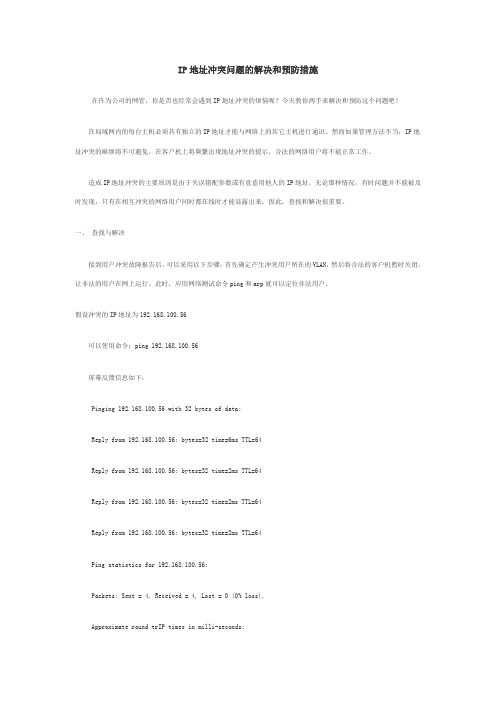
IP地址冲突问题的解决和预防措施在作为公司的网管,你是否也经常会遇到IP地址冲突的烦恼呢?今天教你两手来解决和预防这个问题吧!在局域网内的每台主机必须具有独立的IP地址才能与网络上的其它主机进行通讯。
然而如果管理方法不当,IP地址冲突的麻烦将不可避免。
在客户机上将频繁出现地址冲突的提示,合法的网络用户将不能正常工作。
造成IP地址冲突的主要原因是由于失误错配参数或有意盗用他人的IP地址。
无论那种情况,有时问题并不能被及时发现,只有在相互冲突的网络用户同时都在线时才能显露出来。
因此,查找和解决很重要。
一、查找与解决接到用户冲突故障报告后,可以采用以下步骤:首先确定产生冲突用户所在的VLAN,然后将合法的客户机暂时关闭,让非法的用户在网上运行。
此时,应用网络测试命令ping和arp就可以定位非法用户。
假设冲突的IP地址为192.168.100.56可以使用命令:ping 192.168.100.56屏幕反馈信息如下:Pinging 192.168.100.56 with 32 bytes of data:Reply from 192.168.100.56: bytes=32 time=6ms TTL=64Reply from 192.168.100.56: bytes=32 time=2ms TTL=64Reply from 192.168.100.56: bytes=32 time=2ms TTL=64Reply from 192.168.100.56: bytes=32 time=2ms TTL=64Ping statistics for 192.168.100.56:Packets: Sent = 4, Received = 4, Lost = 0 (0% loss),Approximate round trIP times in milli-seconds:Minimum = 2ms, Maximum = 6ms, Average = 3ms结果显示非法用户正在网络上运行。
论IP地址冲突的解决方法
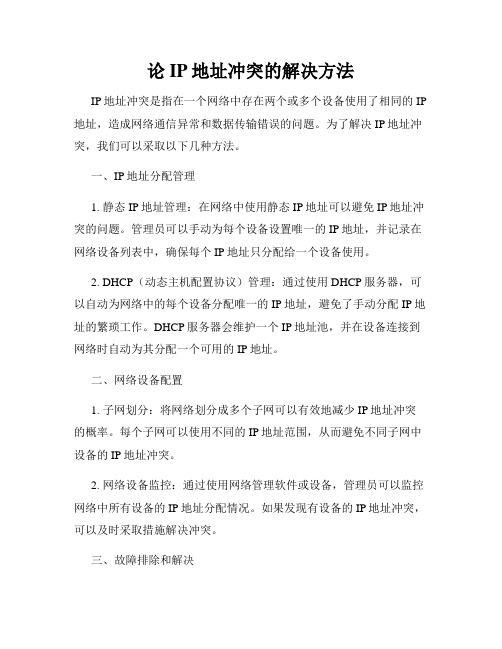
论IP地址冲突的解决方法IP地址冲突是指在一个网络中存在两个或多个设备使用了相同的IP 地址,造成网络通信异常和数据传输错误的问题。
为了解决IP地址冲突,我们可以采取以下几种方法。
一、IP地址分配管理1. 静态IP地址管理:在网络中使用静态IP地址可以避免IP地址冲突的问题。
管理员可以手动为每个设备设置唯一的IP地址,并记录在网络设备列表中,确保每个IP地址只分配给一个设备使用。
2. DHCP(动态主机配置协议)管理:通过使用DHCP服务器,可以自动为网络中的每个设备分配唯一的IP地址,避免了手动分配IP地址的繁琐工作。
DHCP服务器会维护一个IP地址池,并在设备连接到网络时自动为其分配一个可用的IP地址。
二、网络设备配置1. 子网划分:将网络划分成多个子网可以有效地减少IP地址冲突的概率。
每个子网可以使用不同的IP地址范围,从而避免不同子网中设备的IP地址冲突。
2. 网络设备监控:通过使用网络管理软件或设备,管理员可以监控网络中所有设备的IP地址分配情况。
如果发现有设备的IP地址冲突,可以及时采取措施解决冲突。
三、故障排除和解决1. 重启设备:在发生IP地址冲突时,可以尝试通过重启设备的方式解决问题。
设备重新获取IP地址后,可能会分配到一个未被使用的地址,从而解决冲突。
2. IP地址更改:如果发现设备的IP地址与其他设备冲突,可以手动更改设备的IP地址,确保与其他设备不冲突。
3. IP地址冲突检测软件:可以使用IP地址冲突检测软件来扫描网络中是否存在IP地址冲突的情况。
这些软件可以快速检测到冲突,并提供相应的解决方案。
综上所述,解决IP地址冲突的方法包括IP地址分配管理、网络设备配置和故障排除解决等多个方面。
通过合理的IP地址管理和网络设备配置,以及有效的故障排除方法,可以有效地避免和解决IP地址冲突问题,确保网络通信的正常运行。
如何解决网络IP地址冲突
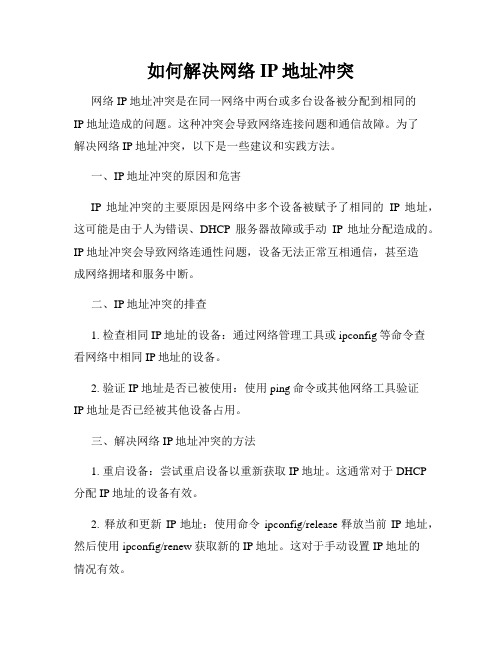
如何解决网络IP地址冲突网络IP地址冲突是在同一网络中两台或多台设备被分配到相同的IP地址造成的问题。
这种冲突会导致网络连接问题和通信故障。
为了解决网络IP地址冲突,以下是一些建议和实践方法。
一、IP地址冲突的原因和危害IP地址冲突的主要原因是网络中多个设备被赋予了相同的IP地址,这可能是由于人为错误、DHCP服务器故障或手动IP地址分配造成的。
IP地址冲突会导致网络连通性问题,设备无法正常互相通信,甚至造成网络拥堵和服务中断。
二、IP地址冲突的排查1. 检查相同IP地址的设备:通过网络管理工具或ipconfig等命令查看网络中相同IP地址的设备。
2. 验证IP地址是否已被使用:使用ping命令或其他网络工具验证IP地址是否已经被其他设备占用。
三、解决网络IP地址冲突的方法1. 重启设备:尝试重启设备以重新获取IP地址。
这通常对于DHCP 分配IP地址的设备有效。
2. 释放和更新IP地址:使用命令ipconfig/release释放当前IP地址,然后使用ipconfig/renew获取新的IP地址。
这对于手动设置IP地址的情况有效。
3. DHCP服务器设置:若DHCP服务器分配IP地址的范围较小,可以考虑扩大该范围,以便为更多设备提供独立的IP地址。
4. 修改手动设置的IP地址:对于手动设置IP地址的设备,可以修改其IP地址,确保与其他设备不冲突。
5. 网络隔离:将发生冲突的设备隔离到一个独立的网络中,以防止冲突影响到其他设备。
6. 运行网络管理工具:使用专业的网络管理工具,如Wireshark、NetScan等,识别和解决网络中的IP地址冲突问题。
7. 设备升级和固件更新:某些设备可能存在IP地址冲突的软件或硬件问题,通过设备升级或固件更新来修复问题。
四、预防网络IP地址冲突的方法1. 管理IP地址分配:建立有效的IP地址管理策略,确保每个设备都分配到唯一的IP地址。
2. 动态IP分配:使用DHCP服务器来自动分配和管理IP地址,减少手动配置导致的冲突可能。
如何解决局域网IP地址冲突的方法

如何解决局域网IP地址冲突的方法局域网IP地址冲突是指在一个局域网内,两个或多个设备被分配了相同的IP地址,这将导致通信故障和网络异常。
解决局域网IP地址冲突是维护网络正常运行的关键步骤。
本文将介绍一些常见有效的方法来解决局域网IP地址冲突的问题,确保网络的顺畅运行。
一、检查IP地址的唯一性要解决局域网IP地址冲突问题,首先需要检查网络中各设备的IP 地址是否唯一。
可以通过以下几种方法进行检查:1. 使用ping命令:在命令提示符或终端窗口中输入"ping IP地址"(例如,ping 192.168.0.1)命令,如果出现回应表示该IP地址已被使用,需要更改该设备的IP地址。
2. 查看路由器或交换机的管理界面:通过输入网关地址(一般为192.168.0.1或192.168.1.1)进入路由器或交换机的管理界面,查找连接的设备列表并确认每个设备的IP地址是否唯一。
3. 使用IP扫描工具:可以使用一些专门的IP扫描工具(如Angry IP Scanner、Advanced IP Scanner等)扫描整个局域网,以查找重复的IP地址。
二、更改重复的IP地址如果在检查中发现了重复的IP地址,应立即更改其中一个设备的IP地址。
以下是更改IP地址的常见方法:1. 通过路由器或交换机:进入路由器或交换机的管理界面,找到IP地址冲突的设备所对应的MAC地址,并为其分配一个新的IP地址。
2. 通过操作系统:在每个设备上进入网络设置,找到网络连接属性,更改IP地址为一个未被使用的地址,并确保子网掩码和网关设置正确。
三、使用DHCP自动分配IP地址为了避免手动配置IP地址带来的麻烦和错误,可以使用DHCP(动态主机配置协议)来自动分配IP地址。
DHCP服务器会自动为连接到局域网的设备分配唯一的IP地址,避免了手动配置IP地址时可能出现的重复问题。
使用DHCP的步骤如下:1. 打开路由器或交换机的管理界面,进入DHCP设置。
静态ip冲突的简单解决方法
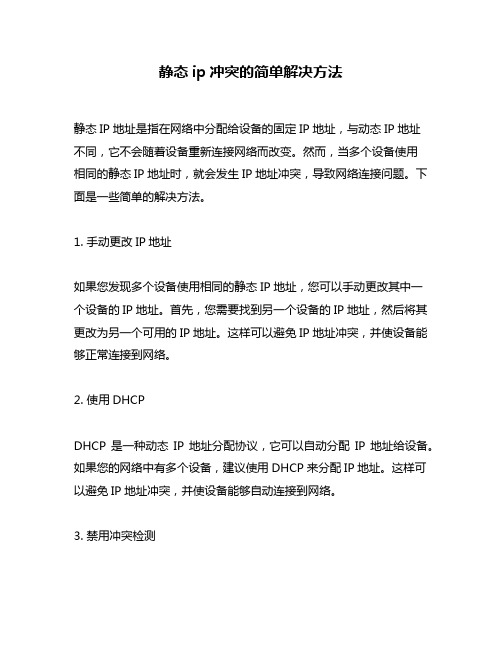
静态ip冲突的简单解决方法
静态IP地址是指在网络中分配给设备的固定IP地址,与动态IP地址
不同,它不会随着设备重新连接网络而改变。
然而,当多个设备使用
相同的静态IP地址时,就会发生IP地址冲突,导致网络连接问题。
下面是一些简单的解决方法。
1. 手动更改IP地址
如果您发现多个设备使用相同的静态IP地址,您可以手动更改其中一个设备的IP地址。
首先,您需要找到另一个设备的IP地址,然后将其更改为另一个可用的IP地址。
这样可以避免IP地址冲突,并使设备能够正常连接到网络。
2. 使用DHCP
DHCP是一种动态IP地址分配协议,它可以自动分配IP地址给设备。
如果您的网络中有多个设备,建议使用DHCP来分配IP地址。
这样可以避免IP地址冲突,并使设备能够自动连接到网络。
3. 禁用冲突检测
某些路由器和交换机具有IP地址冲突检测功能,它可以检测到多个设备使用相同的IP地址。
如果您发现这种情况,您可以尝试禁用冲突检测功能。
这样可以避免误报IP地址冲突,并使设备能够正常连接到网络。
4. 重启设备
如果您发现设备无法连接到网络,您可以尝试重启设备。
这样可以清除设备的缓存,并使设备重新获取IP地址。
如果设备仍然无法连接到网络,您可以尝试使用其他解决方法。
总之,IP地址冲突是一个常见的网络连接问题,但是它可以通过一些简单的解决方法来解决。
如果您遇到这种情况,请尝试使用上述解决方法,并确保您的网络连接正常。
路由器ip地址冲突的简单解决方法

路由器ip地址冲突的简单解决方法路由器IP地址冲突是由于多个计算机或设备使用相同的IP地址,而导致非常严重的网络问题,这会影响到网络连接,使设备无法发送和接收网络数据。
此外,路由器IP地址冲突也可能会导致某台机器上的网络应用程序无法正常运行。
鉴于路由器IP地址冲突的严重后果,解决这个问题非常重要。
下面介绍路由器IP地址冲突解决方案的简单步骤:1.找冲突的IP地址:确定哪些设备正在使用同一IP地址。
2.过检查每个设备的网络配置,确定它们是否都具有自动获取IP地址功能,并且将其设置为自动获取IP地址模式。
3.路由器中找到“IP地址池”,并分配一个没有被使用过的IP地址。
4.新分配的IP地址应用到每台发生冲突的设备上,重启路由器和设备,允许它们重新连接时使用新分配的IP地址。
除了上述简单的步骤外,还有更多方法可以解决路由器IP地址冲突的问题。
一种不需要重新分配IP地址的解决方案是使用路由器上的“安全策略”,可以在路由器上手动设置,以防止冲突。
它可以帮助管理者在网络上禁用不授信的IP地址,从而有效地避免IP地址冲突问题。
另一种不需要重新分配IP地址的解决方案是使用路由器上的“自动IP地址分配”。
它可以自动检测和分配可用的IP地址给每台设备,从而有效地避免IP地址冲突。
最后,使用网络控制器来解决路由器IP地址冲突的问题也可以达到同样的效果。
这些控制器可以帮助管理者将多台计算机连接到同一个网络,而不会产生IP地址冲突。
以上是解决路由器IP地址冲突问题的几种解决方案。
只需要根据网络情况来进行选择,就可以有效地解决IP地址冲突问题,使网络运行良好。
请牢记,如果出现这一现象,请及时采取措施解决,以免影响网络的正常运行。
- 1、下载文档前请自行甄别文档内容的完整性,平台不提供额外的编辑、内容补充、找答案等附加服务。
- 2、"仅部分预览"的文档,不可在线预览部分如存在完整性等问题,可反馈申请退款(可完整预览的文档不适用该条件!)。
- 3、如文档侵犯您的权益,请联系客服反馈,我们会尽快为您处理(人工客服工作时间:9:00-18:30)。
对于在Internet和Intranet网络上,使用TCP/IP协议时每台主机必须具有独立的IP地址,有了IP地址的主机才能与网络上的其它主机进行通讯。
随着网络应用大力推广,网络客户急剧膨胀,由于静态IP地址分配,IP地址冲突的麻烦相继而来。
IP地址冲突造成了很坏的影响,首先,网络客户不能正常工作,只要网络上存在冲突的机器,在客户机上都会频繁出现地址冲突的提示:“如果网络上某项应用的安全策略(诸如访问权限,存取控制等)是基于IP地址进行的,这种非法的IP用户会对应用系统的安全造成了严重威胁。
分析原因
出现问题有时并不能及时发现,只有在相互冲突的网络客户同时都在开机状态时才能显露出问题,所以具有相当的隐蔽性。
分析原因有如下几种情况可以造成IP地址冲突。
很多用户对TCP/IP并不了解,不知道“IP地址”、“子网掩码”、“默认网关”等参数如何设置,有时用户不是从管理员处得到的上述参数的信息,或者是用户无意修改了这些信息;
管理员或用户根据管理员提供的上述参数进行设置时,由于失误造成参数输错;
在客户机维修调试时,维修人员使用临时IP地址应用造成;
有人窃用他人的IP地址。
查找与解决方法
接到冲突报告后,我们首先确定冲突发生的VLAN。
通过IP规划的VLAN定义,和冲突的IP地址,找到冲突地址所在的网段。
这对成功
首先将客户机与网络隔离,让非法的IP地址的微机在网上运行,网管员便可以设法找到它了。
应用网络测试命令有ping命令和arp命令。
使用ping命令,假设冲突的IP地址为10.119.40.40,在msdos窗口,命令格式如下,其中斜体部分是命令结果。
c:widows〉ping 10.119.40.40
request timed out
reply from 10.119.40.40 : bytes=32 time〈1ms ttl=128 略
我们之所以要ping这台机器,是出于两个目的,首先我们要知道我们要找的机器确实在网络上,其次,我们要知道这台机器的网卡的MAC 地址,那么我们如何知道它的MAC地址哪?这就需要使用第二个命令
arp:arp命令只能在某一个VLAN中使用有效,它是低层协议,并不能跨路由。
c:widows〉arp -a
interface: ...... on inerface ......
internet address/physical address/type
10.119.40.40/00-00-21-34-63-56/ dynamic 以下略
以上列表表示出冲突IP地址10.119.40.40 处网卡的MAC地址为00-00-21-34-63-56。
接下来我们要找的是MAC地址为00-00-21-34-63-56的网卡的具体物理位置。
上,接下来面对大量的以太网交换机,我们要查找是冲突MAC所对应交换机端口。
本网络中与客户连接的设备是bay的303/304,本文以303为例,描述如何查找某一个MAC地址所在的端口位置。
bay303的网管有多种方式,下面仅以web浏览器方式描述查找非法MAC的方法。
在查找之前,首先要确定VLAN内的交换机位置,查出这些交换机
的IP地址,使用交换机地址可以访问该交换机的网管信息。
在网管员的机器上启动浏览器
键入交换机的IP地址
提示登陆信息后输入用户名和密码
进入“mac address table”选项
显示表格如下:
index/mac address/learned on port/learning method/filter p ackets to this address
00:00:21:34:63:56 13 dynamic no
-------------------------------------------
00:00:81:65:c3:a0 n/a static no
-------------------------------------------
00:00:a2:f7:c3:e4 25 dynamic no
-------------------------------------------
00:00:21:34:63:56 2 dynamic no 以下略。
此时你可以看到索引的第4项,它正是我们要查找的MAC地址,它的端口号为2。
根据综合布线资料,可以查找出相应的信息点的物理
位置,从而定位到所连接的微机位置。
当然,在此是针对特有的交换机所举的例子,在实际工作中我们要查找很多台交换机,才能找到我们要找的MAC地址,当VLAN中存在大量的交换机时,我们需要在这些交换机中逐个去查找,直到找到为止,这是一个相当烦琐的事情。
对于某一交换机的端口中存在下联交换机的情况,因为交换机支持多个MAC地址,会在上级的MAC表中有下级MAC的记载,所以首先查找上级交换机MAC表,确定较具体位置后再去查找下一级交换机,这样会大幅度地缩减查找范围。
当然使用专业的网络测试仪可以更快速简单地排除故障,但对于没有昂贵仪器的小型网络的管理者,上述的方法还是很奏效的。
管理策略
对于局域网来讲此类IP地址冲突的问题会经常出现,用户规模越大,查找工作就越困难,所以网络管理员必须深思加以解决。
目前有两种方案,一是使用动态IP地址分配(dhcp),另一种方案是使用静态地址分配,但必须加强MAC地址的管理。
用动态IP地址分配(dhcp)的最大优点是客户端网络的配置非常简
单,在没有管理员的帮助和干预的情况下,用户自己便可以对网络进行连接设置。
但是,因为IP地址是动态分配的,网管员不能从IP地址上鉴定客户的身份,相应的IP层管理将失去作用。
而且使用动态IP地址
使用静态IP地址分配可以对各部门进行合理的IP地址规划,能够在第三层上方便地跟踪管理,如果我们通过加强对MAC地址的管理,同样也会有效地解决这一问题。
在网络用户连网的同时,建立IP地址和MAC地址的信息档案,自始至终地对局域网客户执行严格的管理、登记制度,将每个用户的IP 地址、MAC地址、上联端口、物理位置和用户身份等信息记录在网络管理员的数据库中。
试想,在我们上述的案例中,如果知道了非法用户的MAC地址后,我们可以从管理员数据库中进行查寻,如果我们对MAC地址记录全面,我们便可以立即找到具体的使用人的信息,这会节省我们大量宝贵时间,避免大海捞针的烦恼。
同时我们对于某些应用应避免使用IP地址来进行权限限制,如果我们从MAC地址上进行限制相对来说要安全的多,这样可以有效地防止有人窃取IP地址的侥幸行为。
